当ブログの過去1年で人気が高い検索ワードは、
- Kona Linux
- Linux 32bit
- Manjaro
と続き、少し下には「日本製Linux」というワードがある。
どうやら、Linuxを利用したいと思う人は、
- 手元にある古いパソコンを再利用したい
- 出来るなら日本製のLinuxがいい
と思っているらしい。
当ブログでも、日本で開発された「日本製Linux」をいくつか紹介しており、中でもKona Linuxはダントツの人気だ。
Kona Linuxは、なぜそんなにも人気なのか?
それを解明するため、改めてインストールして調べてみた。
Kona Linuxとは?
以前、Kona Linux Ubuntu Edition(KLUE)をインストールした時、概要を書いているので、以下を参考に。
UbuntuやLinux Mintのような公式サイトはなく、Google Driveに全ての情報が保存されている、珍しいディストリビューションだ。
Kona Linux最大の特徴は、高音質OSであること。
Google Driveの中にある「はじめにお読みください」では、Kona Linuxの紹介文がある。
それによると、高音質化の追求はKona Linux 4.0から始まったようであり、それ以前のバージョンに「高音質」という特徴は書かれていない。
それに、正直なところ、筆者には他のディストリビューションとの音質の差がわからない。確かに音声ファイルを再生すると、良い音のような気がするが、それは他のディストリビューションも同じだ。
音質なら、デバイスの良さ、例えばMacの方が良い音だと思う。
また、デスクトップ環境も、最新のディストリビューションと比べると、やや古い感じがする。梱包しているアプリケーションのバージョンも、全てが最新というわけでもない。
それなのに、Kona Linuxは人気だ。その理由はどこにあるのか?
Kona Linuxの人気の理由
KLUE 4.0をインストールした時点は、筆者はまだまだLinuxを調べ始めたばかりだった。新しいディストリビューションを試すたびに、
「おぉ、これはいいぞ!」
と思ったので、KLUE 4.0についても
「Linux初心者にも使いやすい」
と紹介している。
しかし、その後いろいろなディストリビューションを試し、多少目も肥えてきた。そうなると、やはり定番のUbuntuやLinux Mint、Fedoraなどの方が、デバイスとの相性や安定性の面で優れていると感じる。
うまく言えないが、比較的新しいディストリビューションや、まだ開発途上にあるディストリビューションは、インストールした時の安定性に多少難ありと感じることがある、ということ。
それを理解していただいた上で、改めてKona Linuxの人気の理由を列挙してみると、
- 日本製Linuxなので、インストールや使用で言葉に困ることがない
- WindOSから派生したディストリビューションのため、全体的に軽量
- Debianベース、Ubuntuベース、Raspberry Pi OSベースから選べる
- Debianベースは32-bit版がある
- おしゃれな壁紙が豊富にある
- コーヒー好きにはたまらないKona Coffeeならではのデザイン
と言ったところ。
最後の2つについては蛇足かもしれないが、要するに
日本製Linuxなので、最初から日本語で使える軽量ディストリビューション
として、検索されているのだろうと実感する。
しかし、「Kona Linux 5.0のインストールの注意点について」を読む限り、けっしてLinux初心者向きではない。
今までGUIに慣れ切ったWindowsユーザーが、この文章を読んで、すぐにインストールできるとは思えない。
Kona Linux 5.0をインストール
前回はUbuntuベースだったので、今回はDebianベースのKona Linux 5.0をインストールしてみた。
isoファイルは「konalinux-5.0_x86_64.iso」を選んだが、インストール終了時にエラーが出る。どうも、筆者使用のThinkpad X240は64-bitでありながら、レガシーモードのようだ。KLUE 4.0の時は、同じパソコンでこのようなエラーはなかったが…。
そこで、再度「konalinux-5.0-legacy_x86_64.iso」をダウンロードし直してインストール。今度は成功。「UEFIについて」をよく読むべきだった。
以下、インストーラのスクリーンショット。Calamaresインストーラでわかりやすく、特に問題はない。
Kona Linux 5.0のレビュー
インストール後に、上記のような表示が現れ、すぐに最新の状態にすることを求められる。その後再起動して、ようやく使い始められる。
日本製Linuxということもあり、日本語表示設定や日本語入力設定は全く不要。
プリ・インストールのアプリケーションについて
今回は、LXDEデスクトップ高機能版(アプリフル装備)をインストールしたので、主なアプリケーションはプリ・インストール済みだ。
だが、LibreOfficeを見ると、かなり古いバージョンになっている。グラフィックのGIMPも同様だ。
一方、ブラウザのFireFoxやメールアプリのThunderbirdのMozilla系アプリは最新のものだった。
アプリケーションのインストール方法
定番のGnomeソフトウェアとSynapticパッケージマネージャがインストール済みなので、Linuxが初めての人でも困ることはない。インストールしたいアプリがあれば、それを選んで「インストール」をクリックするだけだ。
上記2つで探せないアプリについては、アプリの公式サイトなどから「.deb」拡張子のファイルをダウンロードし、ファイルを右クリックで「ソフトウェアのインストールで開く」を選択すれば、インストールできる。
Flathubからアプリをダウンロードする際は、最初にQuick SetupからDebianのロゴマークをクリックし、そこに書かれている通り、FlatpakとFlatpack Plug Inを端末でインストールする。
その後、Flatpakのリポジトリを追加して再起動すればOKだ。
軽量感
Debianベースということもあり、全体的に軽く、画面右にデフォルトで表示されるConky(システムモニタ)を見ても、常に落ち着いた状態だ。
しかし、定番Linux(Ubuntu, Linux Mint, Fedora, Debianなど)では起こらない、カーソルがあちこちに飛ぶ症状が出るため、筆者のパソコンには向かないのだろう。
この症状は、特に軽量と言われるディストリビューションをインストールした時に起こる。
初心者向きか否か
インストール時のUEFIモードかレガシーモードかの見極めができるのであれば、その後は難しいことはない。インストール後も、全て表示通りに進めば、すぐに使い始めることができる。
トラブルや困ったことがあれば、「サポート会議室」というフォーラムがあり、質問することができる。
これは、海外で開発されたディストリビューションにはないサポートだ。
Linuxが初めてではないけれど、まだまだよくわからないというレベルの人には、良いディストリビューションかもしれない。
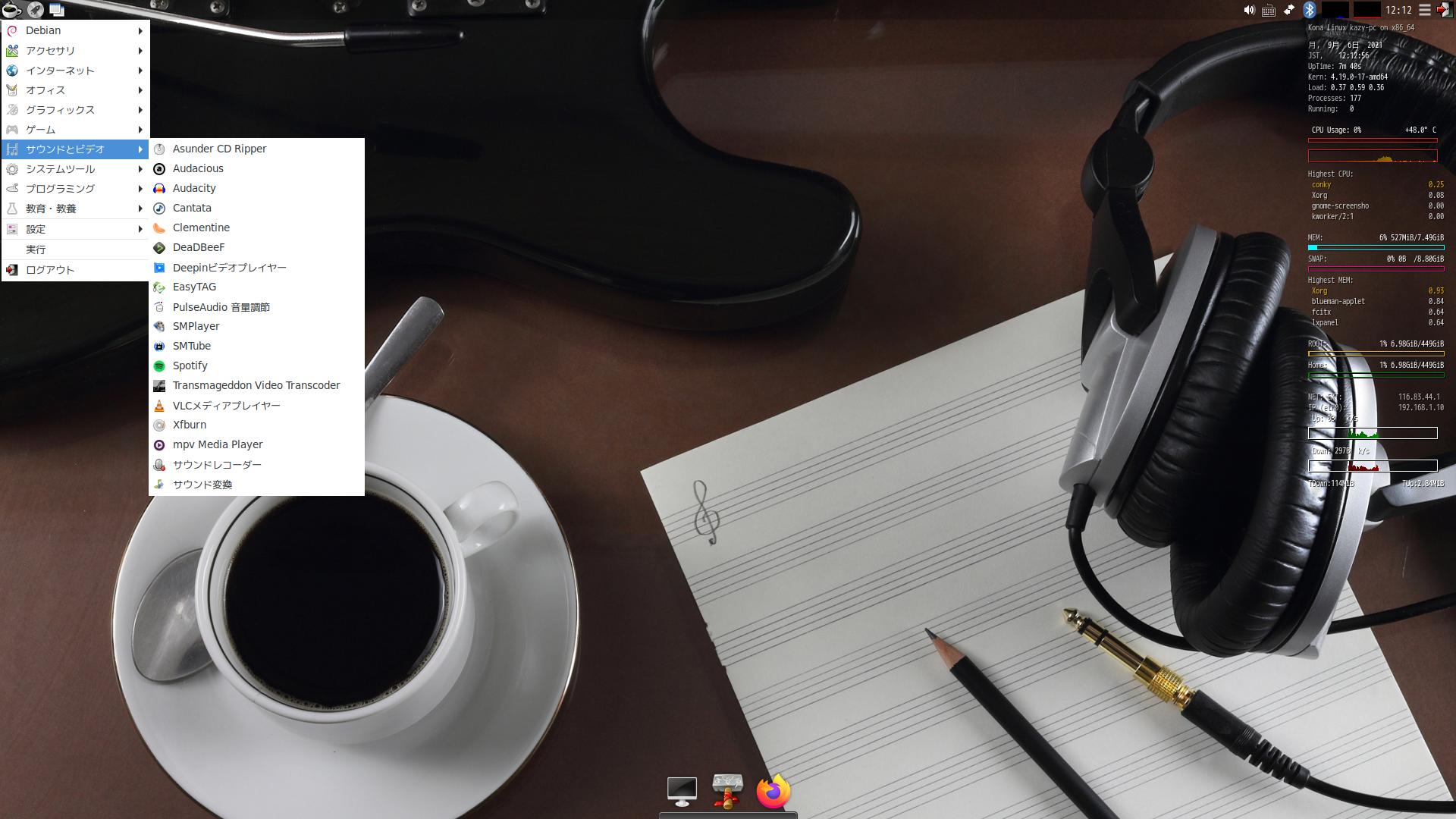
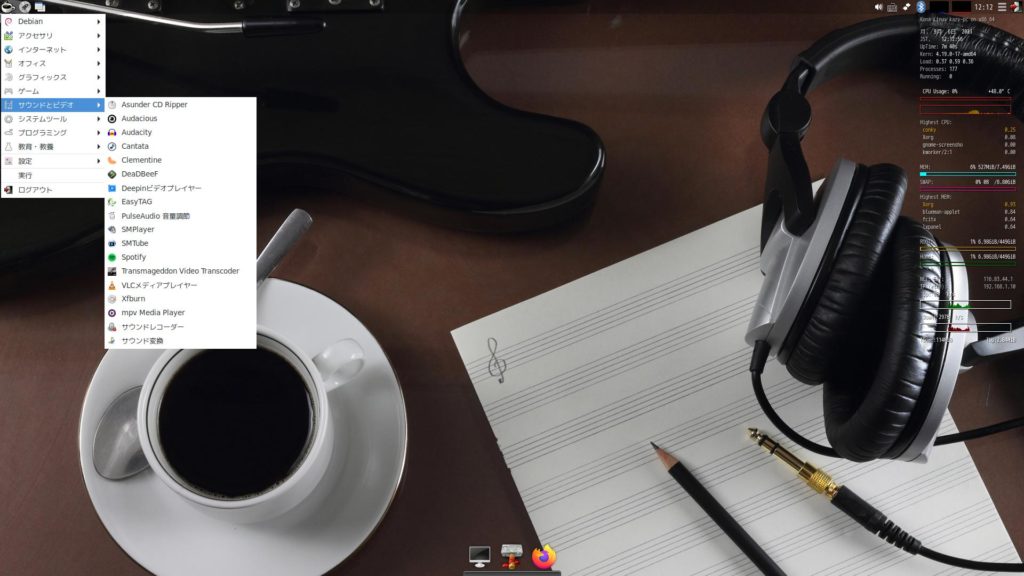
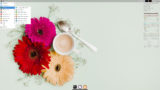
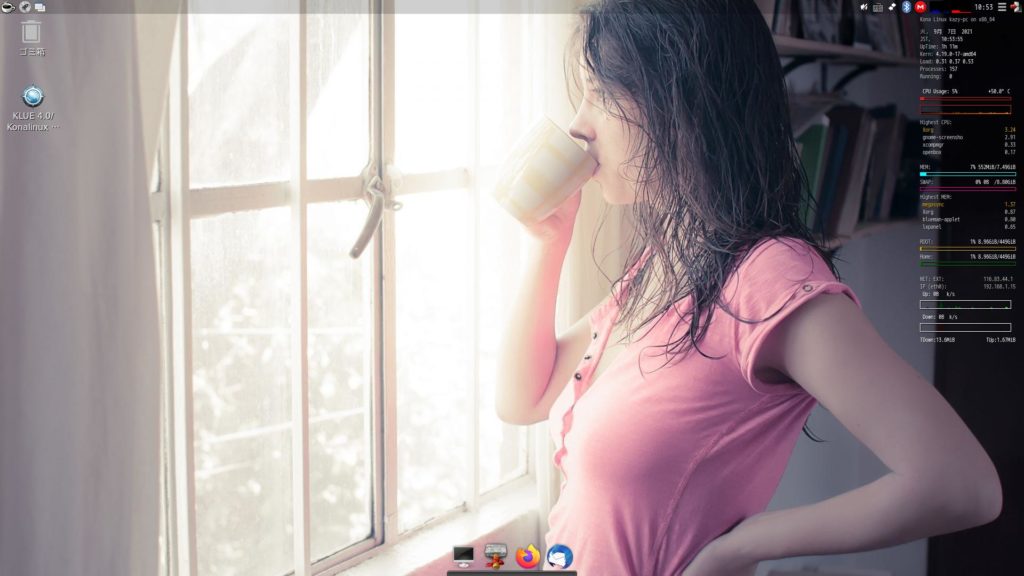

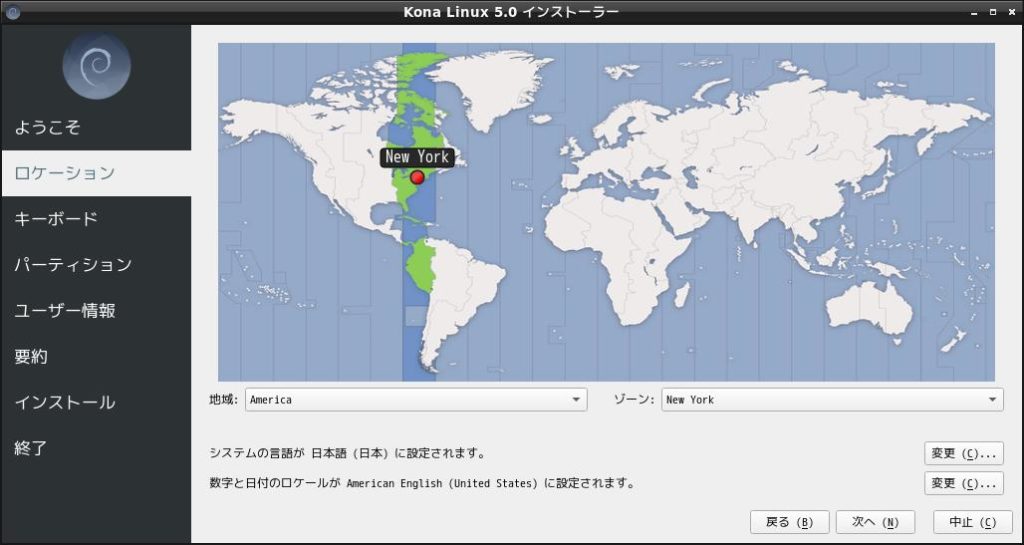
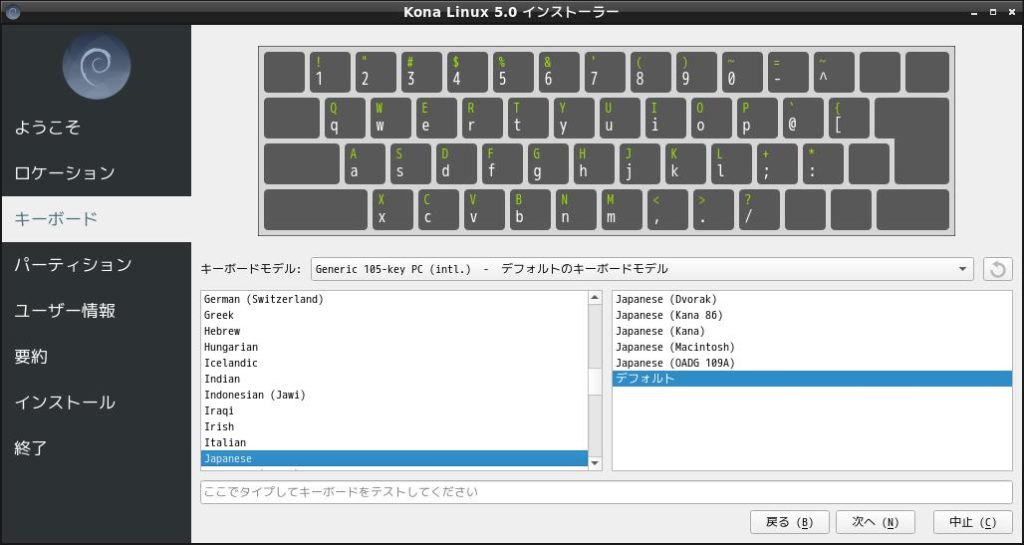
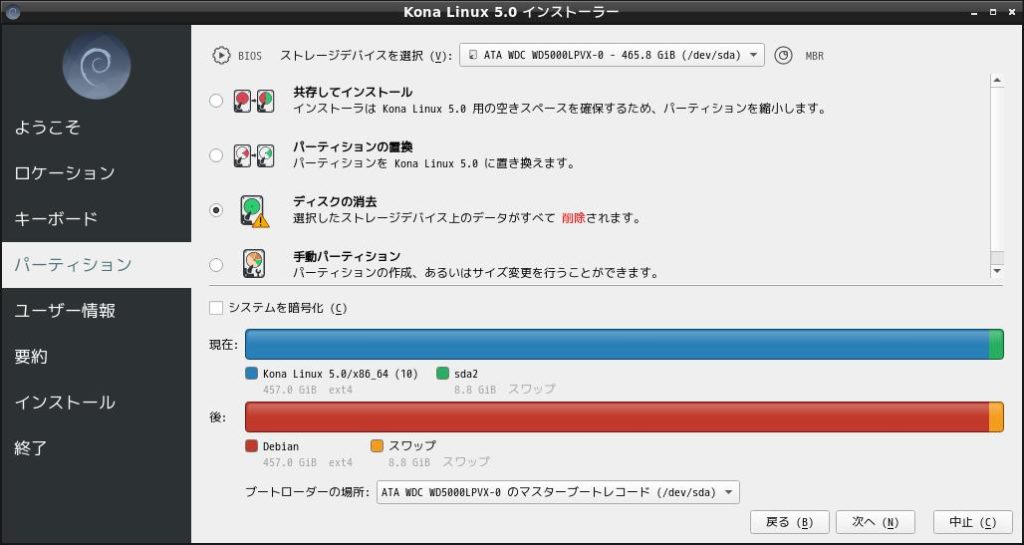
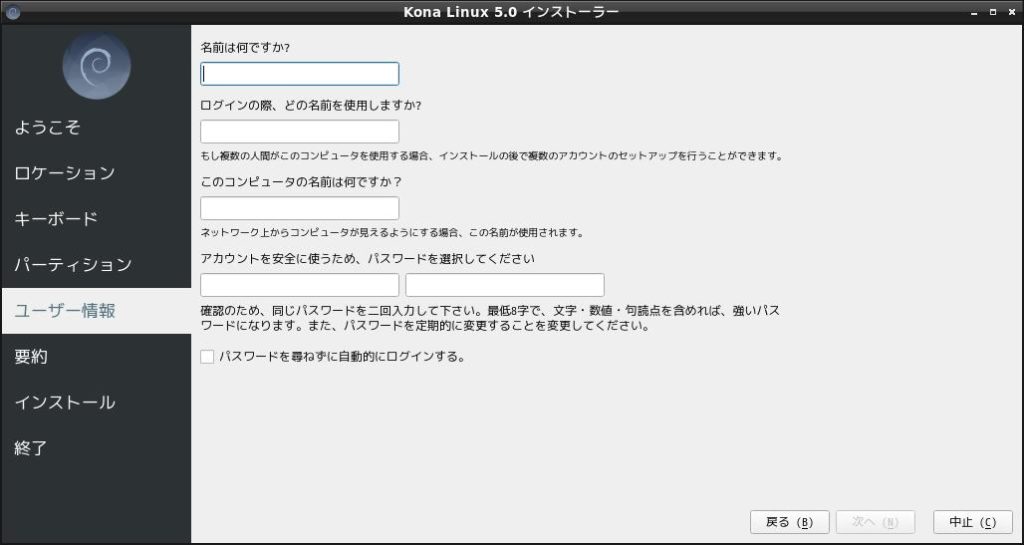

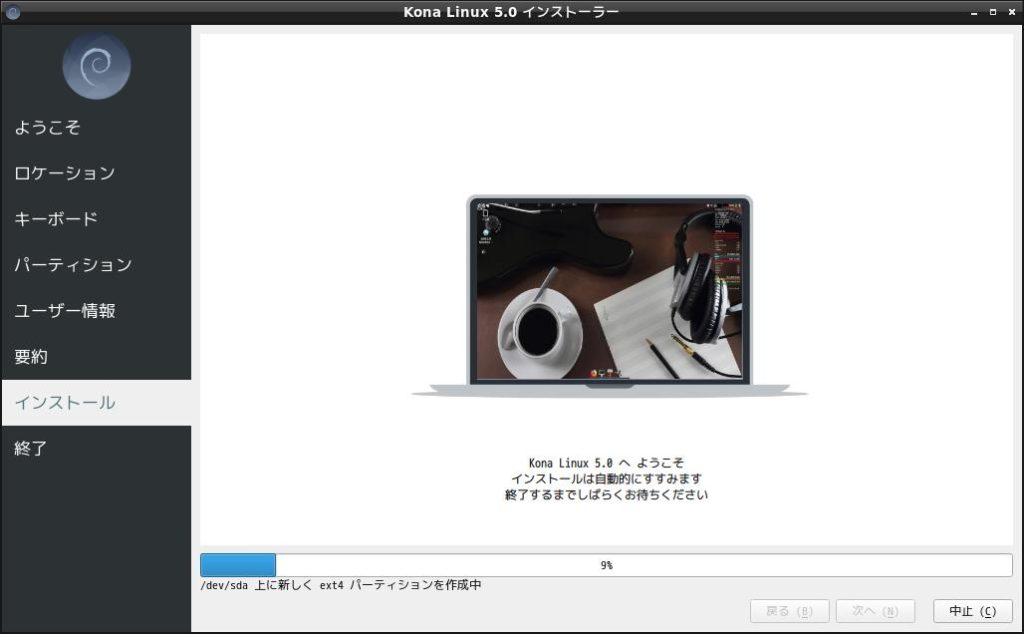
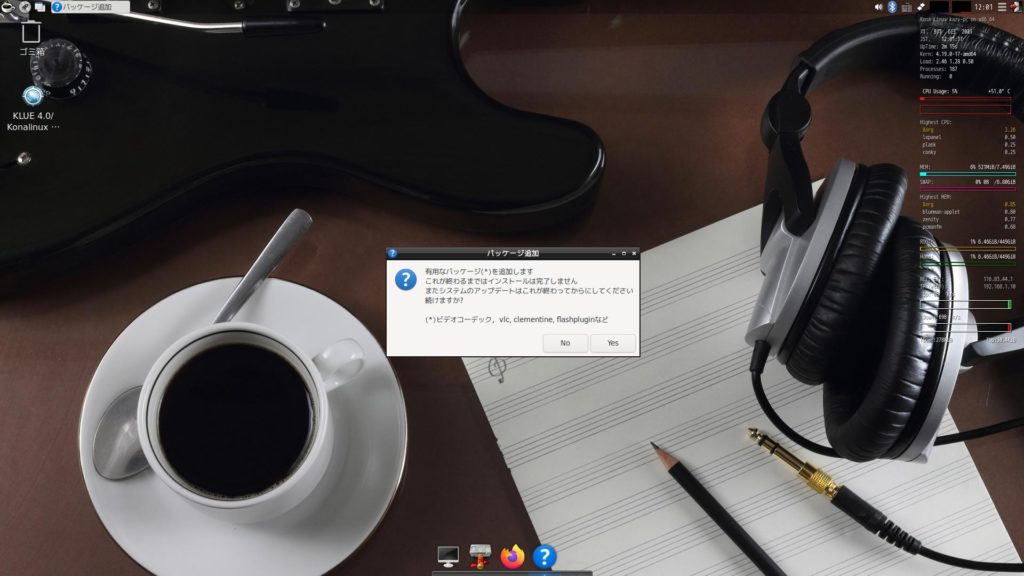
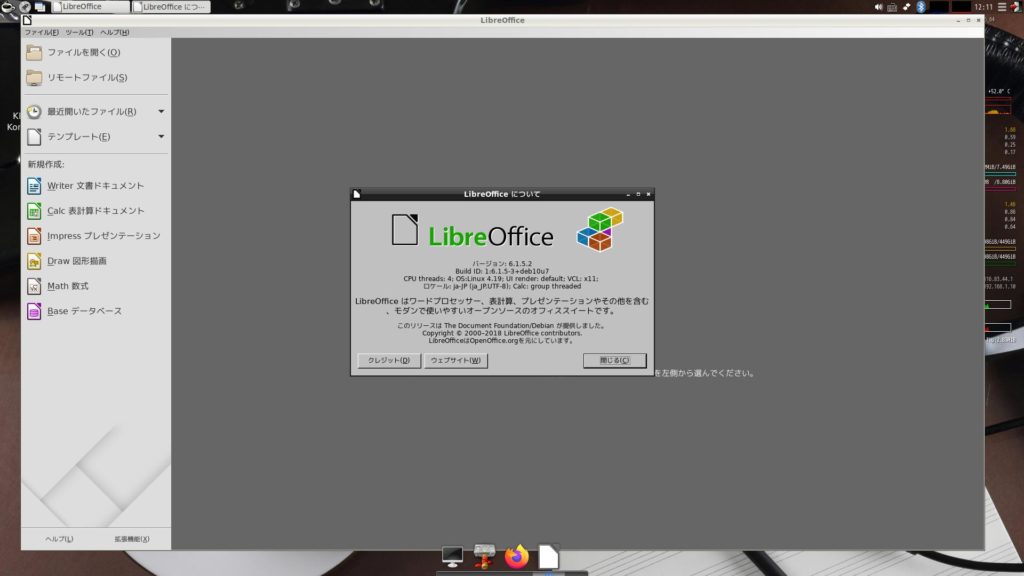


コメント